
Temukan berbagai cara untuk menyimpan file PDF atau mengubah tipe file lain ke format PDF di iPad kamu online dengan Smallpdf.
Temukan berbagai cara untuk menyimpan file PDF atau mengubah tipe file lain ke format PDF di iPad kamu online dengan Smallpdf.
Dengan jutaan PDF yang beredar dan penjualan iPad di AS tahun lalu yang mencapai 61 juta unit, kamu pasti akan menemukan format file ini di tablet kamu. Baik kamu perlu menyimpan dokumen PDF yang sedang kamu buka di iPhone atau iPad atau mengubah file lain ke format PDF, kami memiliki solusinya.
Cara Menyimpan File PDF Di iPad Secara Online
- Buka PDF di Safari (browser web).
- Klik panah ke arah bawah di layar.
- Cek semua pilihan yang tersedia hingga kamu melihat “Buat PDF”.
- Setelah sebuah PDF selesai diubah, klik “Selesai”.
- Klik “Simpan File Ke…”, pilih lokasi yang diinginkan dan klik “Tambahkan”.
- Tara, PDF kamu akan disimpan di folder yang ditentukan.
Metode ini bekerja untuk halaman apapun di Internet. Tak peduli baik kamu ingin membuka PDF, atau menyimpan keseluruhan halaman web sebagai PDF di iPad kamu, panduan di atas dapat membantumu melakukannya. Sekarang, bila kamu memiliki sebuah dokumen dalam format lain yang ingin kamu ubah ke format PDF, maka kamu dapat mengubahnya menggunakan alat konversi PDF kami. Berikut caranya:
Cara Menyimpan File PDF Dari Format Lain Di iPad
Pastikan kamu memiliki file tersebut di iPad.
Buka alat konversi PDF Smallpdf.
Klik “Pilih File” dan unggah dokumen.
Tunggu file selesai diproses, dan unduh file hasil.
Kamu juga dapat menyimpan PDF ke Google Drive atau Dropbox.
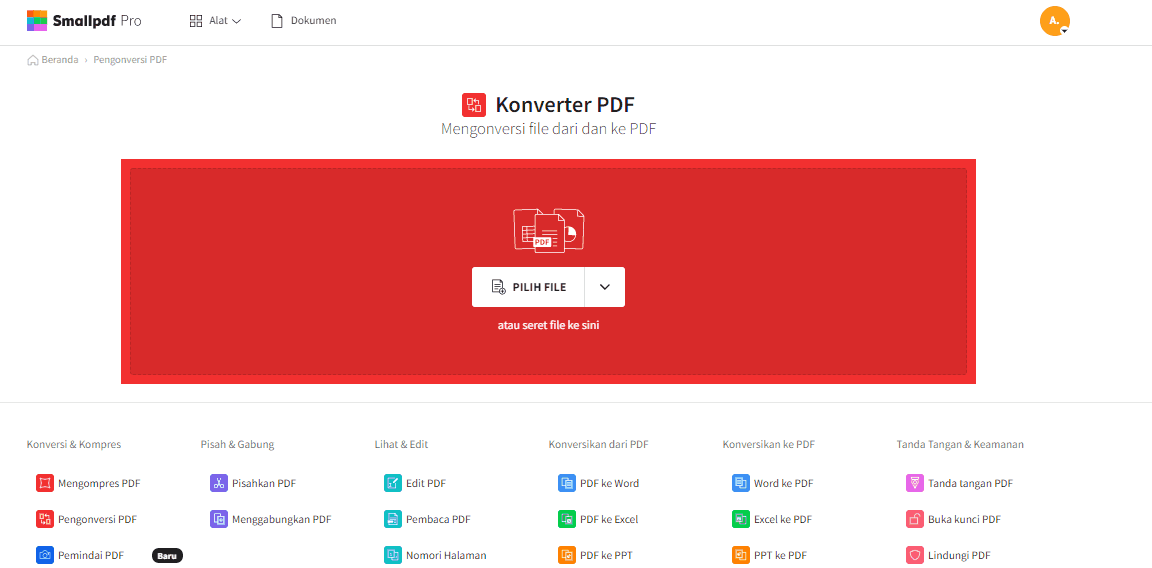
Konversi file ke PDF yang mudah dan dapat diakses di iPad kamu!
Bila kamu tidak memiliki pembaca atau pengedit PDF di iPad kamu, saya sarankan untuk menyimpan file ke salah satu platform penyimpanan online, seperti Google Drive atau iCloud Drive. Di halaman hasil konversi PDF kami, kamu dapat memilih untuk mengirimkan dokumen tersebut ke emailmu sendiri, bila itu lebih mudah untukmu. Alat online kami saat ini dapat menyimpan Word, Excel, PPT, dan serangkaian gambar menjadi PDF di iPad kamu, dengan gratis.
Simpan PDF Di Perangkat iOS Lain
Sebagai platform cloud yang berfungsi online sepenuhnya, kamu dapat menyimpan dokumen PDF di iPad, iPhone, iPod, MacBook, dll. Selama kamu memiliki koneksi internet (untuk mengakses Smallpdf), menyimpan halaman web ke format PDF sangatlah mudah.
Apabila kamu juga memiliki komputer atau laptop Windows, kamu juga dapat menggunakan semua alat Smallpdf. Sebagai bonus tambahan, kami memiliki Aplikasi Desktop Smallpdf. Saat ini aplikasi tersebut hanya tersedia untuk pengguna Windows. Aplikasi keren ini dapat membantu kamu mengubah, menggabungkan, memisahkan, dan mengedit PDF secara offline, selama kamu memiliki akun Smallpdf Pro. Bila tidak, kamu masih dapat mencobanya dengan mendaftar uji coba gratis 7 hari Smallpdf Pro.
Layanan PDF Online Yang Dapat Diandalkan
Smallpdf telah mengerjakan ini untuk sementara waktu sekarang. Kami membantu pengguna memroses dokumen mereka setiap bulannya dan jujur jumlah dokumen yang masuk dan keluar dari server kami setiap harinya sudah tidak terhitung. Mengenai server kami: Kami menanggapi perlindungan data dengan sangat serius. Saat kamu mengunggah dokumen dengan salah satu alat kami, dokumen dikirim ke server kami yang aman, sekaligus dilindungi oleh enkripsi TLS. Setelah selesai, file akan disimpan di server kami selama satu jam. Sehingga kamu memiliki cukup waktu untuk memastikan kamu tidak lupa mengunduhnya. Dengan begitu setelah satu jam, file kamu akan dihapus dari server kami secara otomatis dan kami tidak memiliki cara untuk mengembalikannya. Namun, jangan khawatir—kamu masih memiliki dokumen asli di perangkat iOS kamu, sehingga selalu dapat mengulangi prosesnya.
Kami memiliki banyak panduan bermanfaat di blog kami untuk membantu kamu menyelesaikan berbagai hal termasuk mendapatkan hasil maksimal dari dokumen kamu, seperti artikel ini, tentang cara menyimpan PDF. Kami sering merilis alat dan artikel blog baru, jadi jangan lupakan situs kami, kapan pun kamu perlu melakukan apa pun dengan PDF atau format dokumen digital lainnya.
Omong-omong, kami juga memiliki Aplikasi Mobile Smallpdf, untuk perangkat Android dan tentu saja iOS. Pelajari lebih lanjut tentang aplikasi luar biasa ini dengan panduan berikut: Edit PDF Menggunakan Smartphone Kamu dengan Aplikasi Mobile Smallpdf!
Bersenang-senanglah dengan PDF para pengguna iPhone!
Artikel diterjemahkan ke Bahasa Indonesia oleh Marcelina



